电脑蓝牙传文件给手机方法
来源:系统家园
时间:2024-01-10 16:09:01 162浏览 收藏
亲爱的编程学习爱好者,如果你点开了这篇文章,说明你对《电脑蓝牙传文件给手机方法》很感兴趣。本篇文章就来给大家详细解析一下,主要介绍一下,希望所有认真读完的童鞋们,都有实质性的提高。
要是我们电脑上有什么重要的文件或者是试卷的话,我们是可以通过连接手机来进行传输的,下面一win11为例来看一下电脑蓝牙应该怎么传输文件。
电脑蓝牙传文件给手机方法:
1、首先我们进入设置点击“蓝牙和其他设备”。
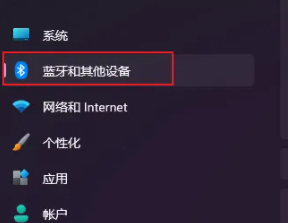
2、然后点击“添加设备”。
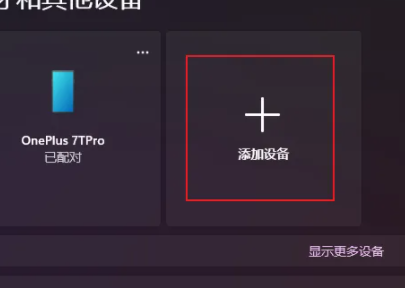
3、随后选择“蓝牙”。
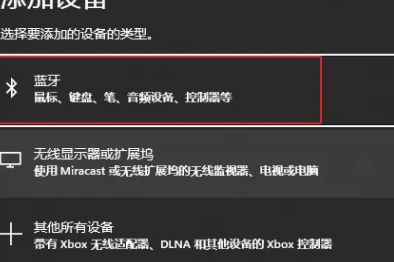
4、接着找到需要连接的设备的名称。
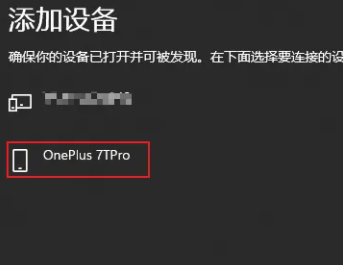
5、接着点击“连接”。
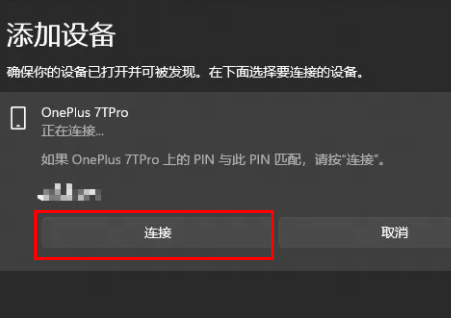
6、随后右键蓝牙点击“发送文件”。
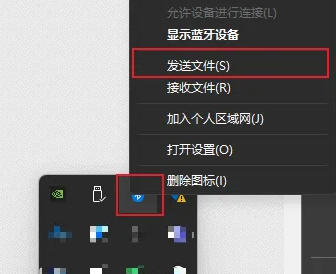
7、选择手机。
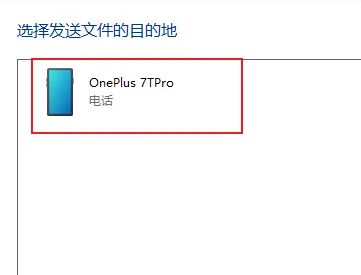
8、最后等待传输完成即可。
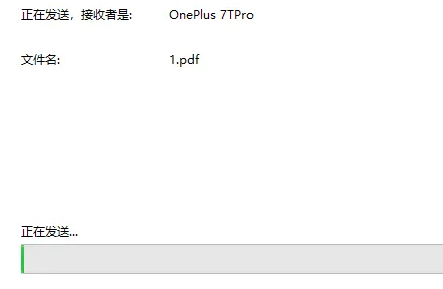
拓展延伸:怎么新建word| 显示wifi密码教程
今天关于《电脑蓝牙传文件给手机方法》的内容就介绍到这里了,是不是学起来一目了然!想要了解更多关于电脑 蓝牙 传文件的内容请关注golang学习网公众号!
声明:本文转载于:系统家园 如有侵犯,请联系study_golang@163.com删除
相关阅读
更多>
-
501 收藏
-
501 收藏
-
501 收藏
-
501 收藏
-
501 收藏
最新阅读
更多>
-
359 收藏
-
498 收藏
-
363 收藏
-
390 收藏
-
266 收藏
-
472 收藏
-
106 收藏
-
365 收藏
-
305 收藏
-
100 收藏
-
305 收藏
-
189 收藏
课程推荐
更多>
-

- 前端进阶之JavaScript设计模式
- 设计模式是开发人员在软件开发过程中面临一般问题时的解决方案,代表了最佳的实践。本课程的主打内容包括JS常见设计模式以及具体应用场景,打造一站式知识长龙服务,适合有JS基础的同学学习。
- 立即学习 543次学习
-

- GO语言核心编程课程
- 本课程采用真实案例,全面具体可落地,从理论到实践,一步一步将GO核心编程技术、编程思想、底层实现融会贯通,使学习者贴近时代脉搏,做IT互联网时代的弄潮儿。
- 立即学习 516次学习
-

- 简单聊聊mysql8与网络通信
- 如有问题加微信:Le-studyg;在课程中,我们将首先介绍MySQL8的新特性,包括性能优化、安全增强、新数据类型等,帮助学生快速熟悉MySQL8的最新功能。接着,我们将深入解析MySQL的网络通信机制,包括协议、连接管理、数据传输等,让
- 立即学习 500次学习
-

- JavaScript正则表达式基础与实战
- 在任何一门编程语言中,正则表达式,都是一项重要的知识,它提供了高效的字符串匹配与捕获机制,可以极大的简化程序设计。
- 立即学习 487次学习
-

- 从零制作响应式网站—Grid布局
- 本系列教程将展示从零制作一个假想的网络科技公司官网,分为导航,轮播,关于我们,成功案例,服务流程,团队介绍,数据部分,公司动态,底部信息等内容区块。网站整体采用CSSGrid布局,支持响应式,有流畅过渡和展现动画。
- 立即学习 485次学习
